在虚拟化环境中,利用Lerx官方提供的OVA文件(ovf模板文件)创建虚拟机。官方提供了CentOS 6.X和7.X的两个版本的ovf模板。步骤如下:
1.在vSphere中点击文件,选择部署OVF模板(D)…如下图
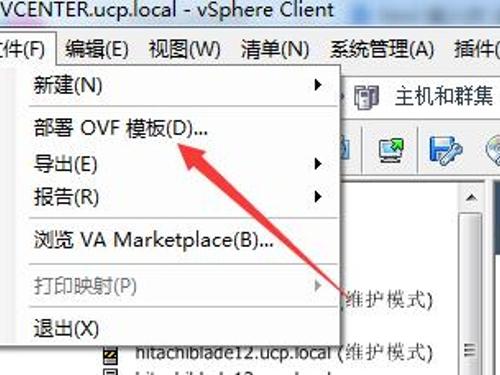
2.在下一窗口中,点击浏览,选择ova或ovf文件。
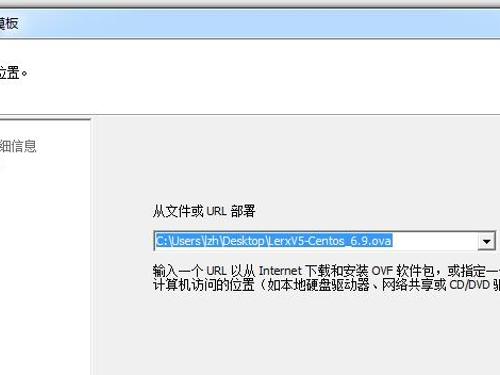
3.两次下一步后选择虚拟机放置的位置。
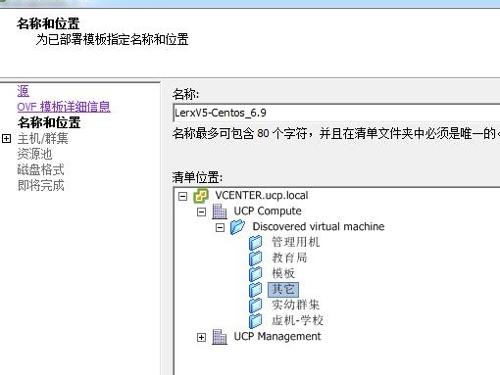
4.选择所在集群
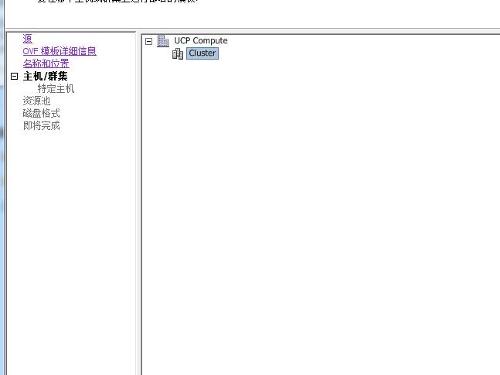
5.选择存储
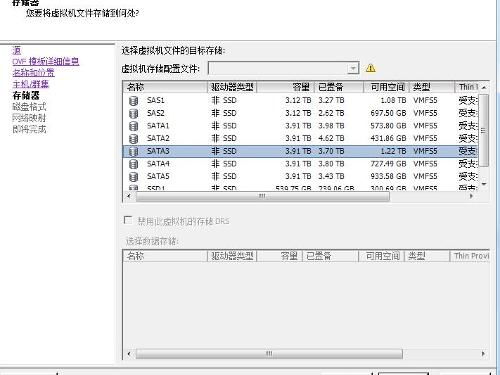
6.选择磁盘格式和网络后点击完成,出现部署进行的窗口。

7.结束后对该虚拟机进行相应的调整。
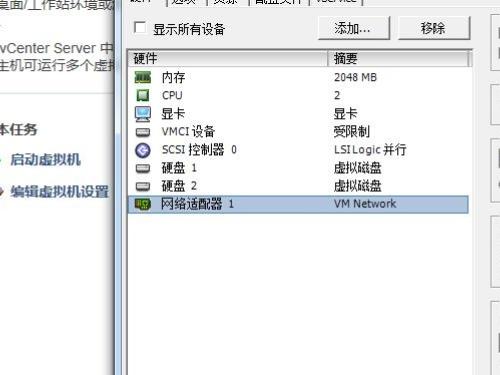
8.启动虚拟机
CentOS 6.X系统将网卡的MAC地址记录在/etc/udev/rules.d/目录下的70-persistent-net.rules文件中。
执行下面的命令,来进行编辑。
9.进入该文件所在目录
cd /etc/udev/rules.d/
10.查看当前目录的文件列表
ls
11.利用vi打开70-persistent-net.rules文件进行编辑
vi 70-persistent-net.rules
(如下图)
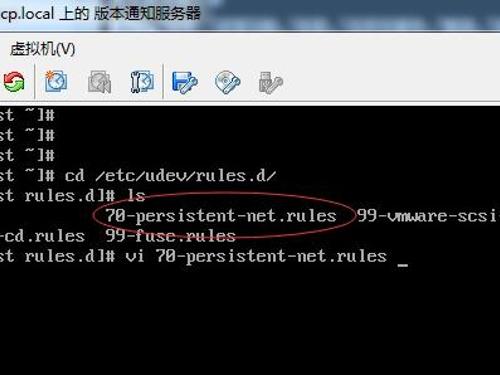
文件中将会出现两个网卡的配置信息。如下图
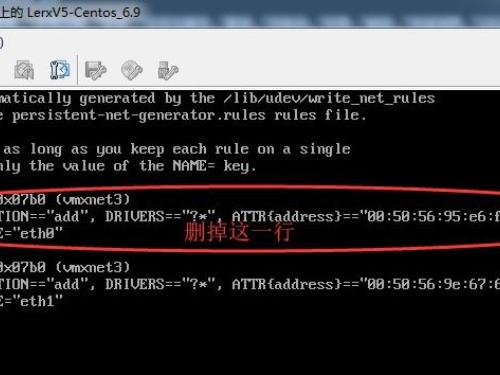
请注意,第一行这个网卡是无效的。因为它是打包生成ovf模板时,当时的虚拟机的MAC地址。现在的虚拟机网卡MAC是第二行。所以可以将第一行删除。
方法是光标移动第一行,网卡信息这一行,连按键盘的英文字母的d键两次。
然后记下第二行的mac地址(也可通过虚拟机编辑中的网卡信息一栏查看)。
按Insert键进入编辑模式。
移动光标,并将eth1改为eth0。
按左上角Esc键退出编辑模式。输入:wq回车保存。
12.编辑/etc/sysconfig/network-scripts/下的网卡启动文件 ifcfg-eth0
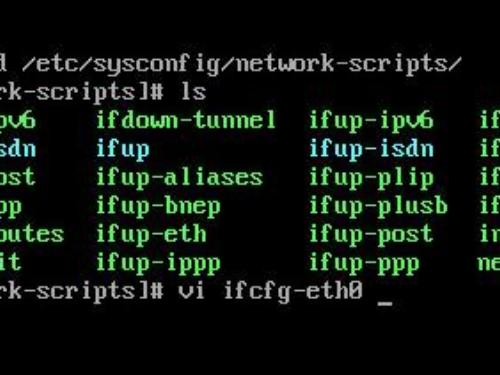
13.修改网卡的MAC为上面记下的地址,修改IP地址等相关信息后,按:wq,保存。
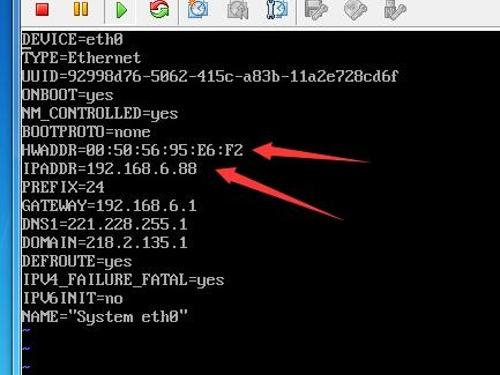
14.输入reboot重启虚拟机就完成了。
 苏公网安备 32120402000240号
苏公网安备 32120402000240号